Bewährte Methoden beim Erstellen eines Supporttickets
Die spezifischen Informationen, die Microsoft benötigt, um Ihren Fall zu behandeln, hängen von Ihrem jeweiligen Problem ab. Dieser Artikel enthält Tipps und bewährte Methoden zum Sammeln der erforderlichen Informationen für Supportanfragen. Beachten Sie, dass diese nicht für jeden Fall gelten.
Informationen, die Microsoft zur Verfügung gestellt werden sollten
Abhängig von Ihrem jeweiligen Problem werden Sie möglicherweise aufgefordert, die folgenden Informationen anzugeben.
Die URL der Browserseite, auf der das Problem auftritt. Die URL enthält Informationen darüber, wo (Arbeitsbereich) das Problem aufgetreten ist, sowie den Element- oder Featuretyp und die ID.
Ort des Problems (Power BI Desktop/Power BI-Dienst/beides) Diese Informationen sind für einen Service Request immer relevant. Wenn ein Prozess im Power BI-Dienst fehlschlägt, auf dem Desktop aber erfolgreich ist (oder umgekehrt), unterstützt diese Information Microsoft beim Finden der möglichen Ursache. Ein weiteres Beispiel wäre, wenn derselbe M-Code in einem Dataset funktioniert, dagegen aber in einem Dataflow fehlschlägt. Neben diesen beiden Beispielen gibt es noch viele weitere Szenarien, in denen die Behebung eines Problem möglich ist, wenn genau identifiziert wird, wo es auftritt und wo nicht.
Fehlercodes
Wenn beim Auftreten eines Fehlers ein Fehlercode generiert wird, erstellen Sie eine Kopie dieses Codes. Microsoft speichert detaillierte Informationen zu allen Fehlercodes und verwendet diese Informationen, um Ihr Problem zu beheben. Es ist unwahrscheinlich, dass der Fehlercode allein das Problem löst. Er beschleunigt den Problembehandlungsprozess aber erheblich.
Tipp
Verwenden Sie die Schaltfläche Kopieren , um den Code abzurufen. Senden Sie keine Screenshots. Fehlercodes sind lang (in der Regel 30 Zeichen), und das manuelle Transkribieren aus einem Screenshot erhöht die Fehlerwahrscheinlichkeit.
Verwendete Datenquellen und Speichermodus: Informationen über Datenquellen sind für einen Service Request immer relevant. Jede Datenquelle hat bestimmte Probleme, die nur für sie relevant sind. Wenn mehrere Quellen verwendet werden, ermitteln Sie durch „Trial and Error“, welche Quelle oder Quellen zum Problem beitragen.
Power BI verhält sich unterschiedlich, wenn verschiedene Speichermodi verwendet werden. Die drei wichtigsten Speichermodusoptionen sind:
Es gibt auch zwei Sonderfälle:
- Speicher für gemischte Modi (zusammengesetzte Modelle)
- Direkte Abfrage für PBI-Datasets und Analysis Services
Um Datenquellen zu identifizieren, die im Power BI Desktop verwendet werden, wählen Sie in der aktuellen Datei Datenquelleneinstellungen>Datenquellen aus. Navigieren Sie im Power BI-Dienst zur Einstellungsseite unter Datenquellenanmeldeinformationen oder über die Herkunftsansicht. Sie können auf sie zugreifen, indem Sie „Herkunft anzeigen“ auswählen oder die Arbeitsbereichsansicht von „Liste“ zu „Herkunft“ ändern.
Tipp
Wenden Sie sich an den Berichtsentwickler, oder überprüfen Sie die PBIX-Datei, um den verwendeten Speichermodus zu ermitteln.
Kapazitäts-ID
Die Kapazitäts-ID liefert Microsoft Informationen über den Typ der verwendeten Kapazität (z. B. Premium). Nur der Kapazitätsadministrator kann die Kapazitäts-ID nachschlagen. Wenn Sie der Kapazitätsadministrator sind, öffnen Sie das Admin-Portal, und wählen Sie Kapazitätseinstellungen>Power BI Premium und dann den Namen der Kapazität aus. Die Kapazitäts-ID ist der letzte Teil der URL.
https://app.powerbi.com/admin-portal/capacities/XXXXXXXX-XXXX-XXXX-XXXX-XXXXXXXXXXXXAlternativ kann der Kapazitätsadministrator diese REST-API verwenden, um die Kapazitäts-ID abzurufen.
Dataset-ID
Wenn sich Ihr Problem auf ein Dataset auswirkt, hilft die ID Microsoft dabei, das richtige Dataset zu identifizieren und dann die Prozesse zu untersuchen, die in diesem Dataset ausgeführt werden. Navigieren Sie zum Ermitteln der Dataset-ID zu dem Arbeitsbereich, der das Dataset enthält, und öffnen Sie die Dataseteinstellungen. Die Dataset-ID ist der letzte Teil der URL (datasets/dataset-id).
https://app.powerbi.com/groups/XXXXXXXX-XXXX-XXXX-XXXX-XXXXXXXXXXXX/settings/datasets/XXXXXXXX-XXXX-XXXX-XXXX-XXXXXXXXXXXXEine Kopie der PBIX-Datei (nur Anfragen zu Importen)
Wenn ein Problem mit einem Importmodell auftritt, hilft die Verwendung der PBIX-Datei dem Supporttechniker, das Problem zu reproduzieren und die Problembehandlung zu beschleunigen. Wenn die PBIX-Datei vertrauliche Informationen enthält, stellen Sie sicher, dass Sie eine anonymisierte Version übermitteln.
Wichtig
Stellen Sie die Zustimmung relevanter Parteien in Ihrer Organisation sicher, bevor Sie potenziell vertrauliche Informationen teilen.
Gatewayprotokolle
Gatewayprotokolle sind für die Behandlung von Gateway- oder Netzwerkproblemen erforderlich. Um die Gatewayleistung selbst zu analysieren, verwenden Sie die Vorlage zur Gateway-Leistungsüberwachung. Weitere Informationen finden Sie unter Exportieren von Protokollen für ein Supportticket.
Diagnoseinformationen
Führen Sie die Schritte in der Power BI Desktop-Diagnosesammlung aus, um Diagnoseinformationen anzuzeigen und zu sammeln.
Dataflow-JSON
Diese Datei kann nützlich sein, wenn ein Dataflow verwendet wird. Um die JSON-Datei zu exportieren und mit Ihrem Supporttechniker zu teilen, navigieren Sie zum Arbeitsbereich, und wählen Sie das Dataflowelement und dann Export.json aus.
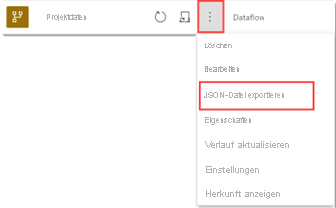
Weitere Überlegungen
Jenseits der oben beschriebenen Standardinformationen helfen folgende Informationen, sofern verfügbar, Ihrem Supporttechniker bei der Problembehandlung.
Tritt das Problem nur in einer bestimmten Kapazität auf?
Wird das Problem durch den Wechsel zu einer anderen Kapazität oder durch eine gemeinsam genutzte Kapazität behoben? Manchmal treten Probleme nur in bestimmten Umgebungen auf.
Betrifft das Problem sämtliche Benutzer?
Tritt das Problem unternehmensweit auf, oder betrifft es nur eine festgelegte Anzahl von Personen oder sogar nur einzelne Benutzer?
Ist dies ein neues Problem für etwas, das zuvor funktioniert hat?
Hat der Fehler begonnen, ohne dass Änderungen auf der Benutzerseite vorgenommen wurden, oder wurde er durch eine Änderung oder eine neue Implementierung ausgelöst? Das Identifizieren des Haltepunkts hilft dabei, die potenzielle Ursache einzugrenzen.
Ist das Problem enger oder breiter als ursprünglich?
Betrifft das Problem alles, manches oder nur eine „Sache“? Wenn sich der Fehler beispielsweise auf APIs bezieht: Funktionieren andere APIs? Wenn es sich um ein Exportproblem handelt: Sind alle Berichte betroffen? Wenn es sich um ein Kapazitätsproblem handelt: Verhalten sich alle Kapazitäten gleich? Wenn ein Bericht nicht aktualisiert wird und mehrere Datenquellen enthält: Wurde jede Quelle separat getestet?
Wurden bereits Schritte zur Problembehandlung unternommen?
Dies beschleunigt die Lösung Ihres Problems, indem Wiederholungen vermieden werden. Unter bestimmten Umständen möchte Ihr Supporttechniker die von Ihnen unternommenen Schritte jedoch möglicherweise wiederholen.
Kann das Problem auf einfachere Weise repliziert werden?
Manchmal können vertrauliche Informationen nicht an Microsoft weitergegeben werden. Versuchen Sie, das Problem mithilfe einer vereinfachten Version des Problems zu replizieren, und stellen Sie Ihrem Supporttechniker zuverlässige Schritte zu dessen Reproduktion bereit.